-
win10如何恢复出厂设置 win10怎么恢复出厂设置方法
- 发布日期:2021-07-12 12:54:56 作者:棒主妇win10系统 来 源:http://www.bzfshop.net
1、在win10电脑关机状态下,按下开机键,出现微软徽标界面时长按电源键强制关机。重复此步骤三次就会看到电脑进入自动修复界面。

2、等待自动修复完成后会出现操作界面,选择高级选项。
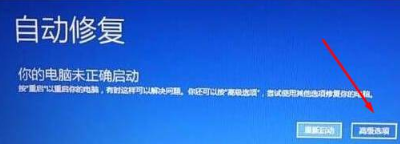
3、此界面选择疑难解答。

4、这时候就会看到两个选项,重置此电脑,高级选项。高级选项可以进入安全模式进行修复电脑系统问题,选择重置此电脑。
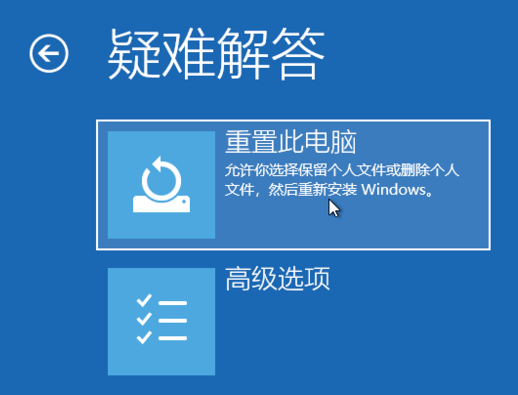
5、依然出现两种选择,保留我的文件和删除所有内容。大家可以根据需要进行选择。
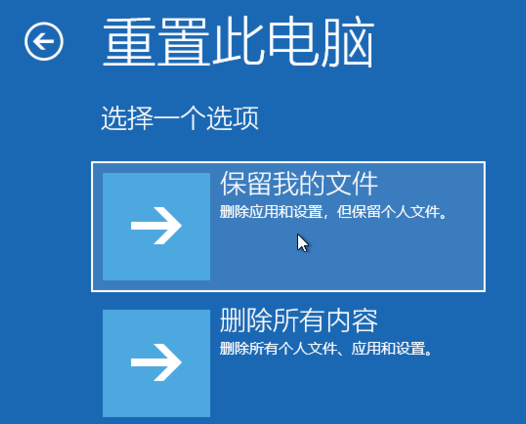
6、出现重置此电脑窗口,选择需要重置的账户,如果设置了密码就输入,没有设置密码就直接点击继续。
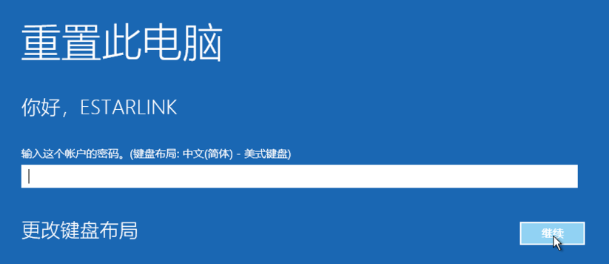
7、一切准备就绪后,点击重置按钮。电脑就会自动重启并重置此电脑。
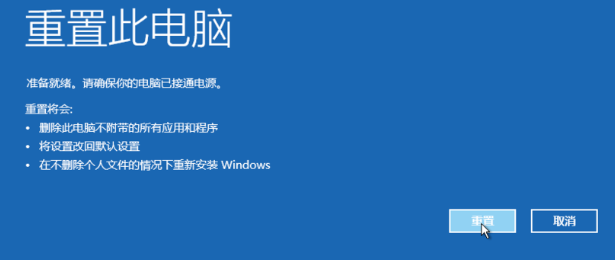
 大地win7 ghost 32位优化纯净版v2021.12系统镜像文件下载(暂未上
大地win7 ghost 32位优化纯净版v2021.12系统镜像文件下载(暂未上 系统之家win7 ghost 64位正式专业版v2021.12系统镜像文件下载(暂
系统之家win7 ghost 64位正式专业版v2021.12系统镜像文件下载(暂